重要: 國家公用數據外泄會公開個人資訊,包括姓名、位址和身分證號碼。 瞭解如何保護自己,以及 Microsoft Defender 如何協助防範詐騙。 請參閱:國家公用數據缺口:您需要知道的事項。
如果您存取公司或學校的資源,可能是您已允許該組織管理您的裝置。 在本文中,我們將說明您的個人 Microsoft Defender與貴組織 適用於端點的 Microsoft Defender 解決方案搭配運作所需的操作。
附註: 這僅適用於 Mac 上的 Defender。 在 Android 上,您可以視需要使用個人或工作配置檔中的 Defender。
從個人切換到公司或學校
若要切換到貴組織的帳戶,請註銷 Defender。
-
選取 Defender 視窗右上角的個人檔案圖示,然後選取 [ 註銷]。
-
在確認畫面上選取 [從 Microsoft Defender 註銷]。
系統會自動將您登入貴組織的帳戶。
從公司或學校切換到個人
若要切換到您的個人 Microsoft Defender,請使用您的個人Microsoft帳戶登入。
-
按住 Option 鍵,然後選取功能表欄上的 [Microsoft Defender]。
-
選 取 [登入] 並使用您的個人Microsoft帳戶登入。
附註: 當您切換為 Defender 的個人帳戶時,貴組織的 Defender 版本會繼續在背景中執行。 您必須切換回公司或學校帳戶,才能檢視貴組織版本的儀錶板和設定。

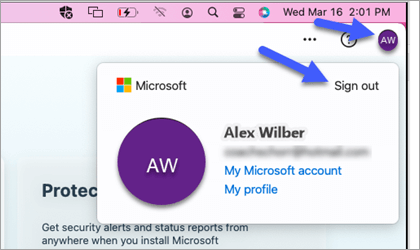
![開啟 Microsoft Defender 選單以顯示已選取的 [切換到個人應用程式]。](/images/zh-tw/264a6f62-3bb7-4b1e-88f8-651135474245)









